Excel: Como corrigir erros de divisão por zero
No Excel, ao usar a fórmula de divisão, um erro #DIV/0! aparecerá se o divisor estiver em branco ou for zero, o que pode influenciar a precisão dos cálculos subsequentes, como mostra a captura de tela abaixo. Aqui estão alguns métodos para evitar os erros #DIV/0! no Excel.
Corrigir apenas erros de divisão por zero
Para corrigir apenas os erros #DIV/0!, você pode usar a função SE.
1. Selecione a célula onde deseja colocar o quociente e clique em Fórmula > Inserir Função.
2. Na caixa de diálogo Inserir Função, escolha SE a partir da seção Selecionar uma função Clique em OK.
3. No diálogo Argumentos da Função, siga as instruções abaixo:
Na caixa de texto Lógico, digite B2=0 (aqui B2 é a referência da célula do primeiro divisor, altere conforme sua necessidade);
Na caixa de texto Valor_se_verdadeiro, deixe em branco;
Na caixa de texto Valor_se_falso, digite A2/B2 (onde A2 é a referência da célula do primeiro dividendo e B2 é a referência da célula do primeiro divisor, altere conforme sua necessidade).
Clique em OK.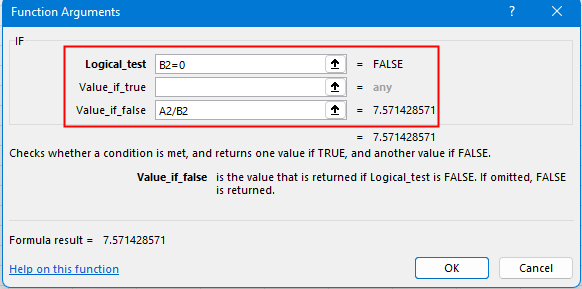
4. O primeiro quociente foi obtido. Em seguida, arraste a alça de preenchimento automático para baixo para obter todos os resultados. Você verá que haverá alguns zeros se os divisores relacionados estiverem em branco ou forem zeros. E os cálculos subsequentes também serão calculados corretamente.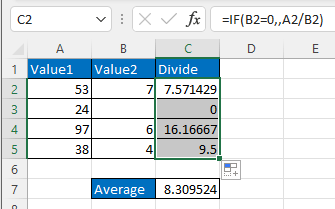
Nota: você pode usar diretamente a função SE na célula sem aplicá-la ativando o recurso Inserir Função.
Se você quiser corrigir todos os erros em um intervalo de células, pode escolher um dos métodos abaixo.
Usando a função SEERRO ou combinando as funções SE e ÉERRO
Se você estiver no Excel 2007 ou versões posteriores, a função SEERRO pode ajudá-lo.
Selecione uma célula para colocar o primeiro quociente e use a função SEERRO assim:
=SEERRO(A2/B2,0)
// aqui A2 é a referência da célula do primeiro dividendo e B2 é a referência da célula do primeiro divisor, altere conforme sua necessidade, 0 é o valor retornado se A2/B2 retornar qualquer erro.
Pressione a tecla Enter para obter o primeiro resultado, depois arraste a alça de preenchimento automático para baixo para preencher outras células com esta fórmula.
Se você estiver em versões do Excel anteriores ao Excel 2007, pode combinar as funções SE e ÉERRO para alcançar isso.
=SE(ÉERRO(A2/B2),0,A2/B2)
// aqui A2 é a referência da célula do primeiro dividendo e B2 é a referência da célula do primeiro divisor, altere conforme sua necessidade, 0 é o valor retornado se A2/B2 retornar qualquer erro.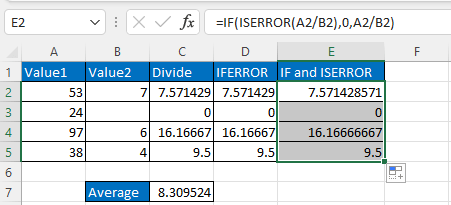
Se você tiver o Kutools para Excel instalado no Excel, o recurso Assistente de Formatação de Condição de Erro pode converter rapidamente todos os tipos de erros em brancos, um valor especificado ou um valor de uma célula selecionada.
1. Selecione o intervalo que deseja converter os erros e clique em Kutools > Mais > Assistente de Formatação de Condição de Erro.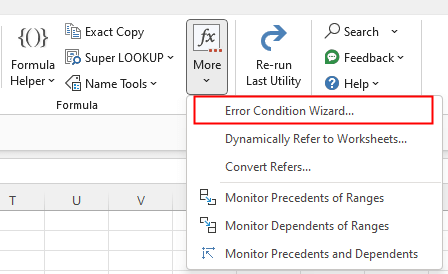
2. No diálogo Assistente de Formatação de Condição de Erro escolha Todas as mensagens de erro na lista suspensa Tipo de Erro , depois escolha uma opção conforme necessário na seção Exibição de Erro Clique em Ok.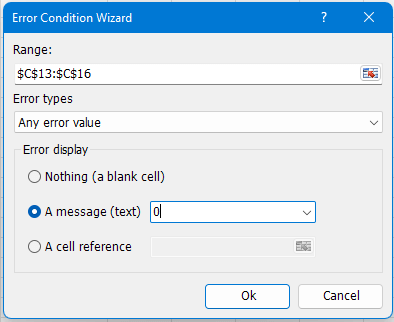
Agora os erros foram convertidos nos valores que você especificou.
Com o Assistente de Formatação de Condição de Errovocê pode escolher o tipo de erro que deseja tratar na lista Tipo de Erro list.
Como Fixar/Travar a Cor de Fundo em uma Planilha
Às vezes, ao compartilhar uma planilha com outras pessoas para edição, você pode querer travar a cor de fundo em um intervalo de células e impedir que ela seja alterada.
Como Corrigir Links Quebrados
Em uma pasta de trabalho, às vezes, você pode criar links para outras pastas de trabalho para referenciar informações relevantes. Mas quando a pasta de trabalho de origem é renomeada ou movida para outro local, esses links extras serão quebrados.
Excel: Como Criar ou Inserir um Favorito
Você já imaginou criar ou inserir um favorito para pular rapidamente para um intervalo de dados específico enquanto há muitos dados em uma planilha ou pasta de trabalho?
Como aplicar sombreamento às linhas/colunas ímpares ou pares (alternadas) no Excel?
Ao projetar uma planilha, muitas pessoas tendem a aplicar sombreamento às linhas ou colunas ímpares ou pares (alternadas) para tornar a planilha mais visual. Este artigo mostrará dois métodos para aplicar sombreamento às linhas/colunas ímpares ou pares no Excel.
As Melhores Ferramentas de Produtividade para o Office
Kutools para Excel resolve a maioria dos seus problemas e aumenta sua produtividade em 80%
- Barra de Fórmulas Super (edite facilmente várias linhas de texto e fórmulas); Layout de Leitura (leia e edite facilmente um grande número de células); Cole em Intervalo Filtrado...
- Mesclar Células/Linhas/Colunas mantendo os dados; Dividir conteúdo de células; Combinar Linhas Duplicadas e Somar/Média... Prevenir Células Duplicadas; Comparar Intervalos...
- Selecionar Linhas Duplicadas ou Únicas; Selecionar Linhas em Branco (todas as células estão vazias); Super Localizar e Localização Difusa em Muitas Pastas de Trabalho; Seleção Aleatória...
- Cópia Exata de Múltiplas Células sem alterar a referência da fórmula; Criar automaticamente referências para várias planilhas; Inserir Marcadores, Caixas de Seleção e mais...
- Favoritar e Inserir rapidamente Fórmulas, Intervalos, Gráficos e Imagens; Criptografar Células com senha; Criar Lista de Correspondência e enviar emails...
- Extrair Texto, Adicionar Texto, Remover por Posição, Remover Espaço; Criar e Imprimir Estatísticas da Página de Dados; Converter entre o Conteúdo das Células e Comentários...
- Super Filtro (salvar e aplicar esquemas de filtro em outras planilhas); Classificação Avançada por mês/semana/dia, frequência e mais; Filtro Especial por negrito, itálico...
- Consolidar Pastas de Trabalho e Planilhas; Mesclar Tabelas com base em colunas-chave; Dividir Dados em Múltiplas Planilhas; Conversão em Lote de xls, xlsx e PDF...
- Agrupamento de Tabela Dinâmica por número da semana, dia da semana e mais... Mostrar Células Desbloqueadas, Bloqueadas por cores diferentes; Destacar Células Que Contêm Fórmula/Nome...

- Habilite a edição e leitura com guias no Word, Excel, PowerPoint, Publisher, Access, Visio e Project.
- Abra e crie vários documentos em novas abas da mesma janela, em vez de em novas janelas.
- Aumenta sua produtividade em 50% e reduz centenas de cliques de mouse para você todos os dias!
